Để chơi game full màn hình trên những hệ điều hành như Win 10 hay Win 7 hiện nay, người chơi thường gặp tình trạng bị co màn hình, tạo cảm giác khó chịu, bài viết dưới đây Taimienphi.vn sẽ hướng dẫn bạn cách chơi Warcraft 3 full màn hình trên máy tính của mình.
Với một số game như Warcraft 3, khi bạn chơi thì màn hình của game không kín toàn màn hình, sẽ khiến cho người chơi cảm giác khó chịu và không được thoải mái, cách fix để chơi Warcaraft 3 full màn hình rất đơn giản mà không phải ai cũng biết.

Với những bạn chưa có tựa game này ở trong máy thì bạn hãy download tại đây: Warcraft 3
Cách chơi Warcraft 3 full màn hình
Bước 1: Các bạn mở hộp hội thoại Run bằng cách ấn tổ hợp phím Windows+R, sau đó gõ regedit è ấn OK hoặc Enter
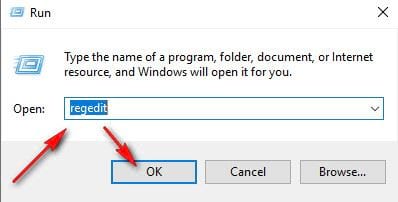
Bước 2: Cửa sổ Registry Editor hiện ra, bạn tìm đường dẫn như sau:
* HKEY_LOCAL_MACHINE\SYSTEM\ControlSet001\Control\GraphicsDrivers\Configuration.
* Sau đó bạn vào tất cả các thư mục con danh sách qua 2 mục nữa là 00\00.
* Bạn chọn Scaling ở màn hình bên phải

* Nháy đúp vào Scaling. Bạn sửa giá trị 4 thành 3 ở phần Value Data è ấn OK

Lưu ý: Nhớ là bạn phải vào tất cả các Key 00 như ở trong hình. Hãy thay đổi hết giá trị 4 thành 3 của dòng Scaling nhé.
Bước 3: Reset lại máy và tận hưởng thành quả :D
https://thuthuat.taimienphi.vn/cach-choi-warcraf-3-full-man-hinh-41196n.aspx
Như vậy với 3 bước ở trên là bạn đã chỉnh full màn hình khi chơi Warcraft 3 rồi đấy. Đừng quên share bài viết này để mọi người cùng biết nữa nhé. Bên cạnh đó, bạn có thể tham khảo thêm cách chọn map trong Warcraft 3 tại đây. Chúc bạn thành công.